Daptar eusi
Kacuali cuplikan pidéo anjeun dicandak kalayan ati-ati pisan, antukna anjeun bakal mendakan diri anjeun ngédit klip anu gaduh kaméra sakedik goyang, goyang, atanapi ngagulung.
Anggap teu dihaja - misalna. shot point-of-view tina hiji jalma lumpat ti kebo liar - sakabéh gerakan kaméra kaleuwihan éta bisa subtly distracting, sarta nyieun pilem Anjeun ngarasa beca.
Sanggeus hiji dasawarsa ngédit film, kuring geus diajar yén stabilisasi téh rada kawas koreksi warna. Ieu mangrupikeun léngkah dina prosés ngedit pilem anu anjeun kedah biasa lakukeun sabab bakal masihan rasa anu halus tapi nyata langkung profésional pikeun pilem anjeun.
Jeung – warta alus! - Final Cut Pro nyayogikeun alat anu saé pikeun ngagampangkeun stabilisasi. Dina tulisan ieu, kuring bakal nunjukkeun anjeun dasar-dasar sareng sababaraha tip canggih.
Key Takeaways
- Potong klip anjeun pikeun naon waé anu anjeun hoyong stabilkeun.
- Klik klip teras pilih Stabilisasi dina Inspektur .
- Pindahkeun antara stabilisasi Metoda tur saluyukeun setelanana saperyogikeun.
Mantap dina Tilu Léngkah Saderhana
Nganggo alat stabilisasi Final Cut Pro cukup saderhana, tapi aya sababaraha hal anu kedah diémutan sateuacan anjeun ngamimitian.
Mimiti , nalika Final Cut Pro nganalisa klip pikeun stabilisasi, éta ngalakukeun dina sakabéh klip. Janten, éta tiasa ngabantosan klip anjeun parantos dipotong kana panjang anu anjeun pikahoyong atanapi -mun anjeun ngan hayang nyaimbangkeun rentang dina klip - beulah klip jadi Anjeun bisa nyaimbangkeun ngan bagian nu Anjeun hoyongkeun.
Kadua , Final Cut Pro nganalisa sadayana klip pikeun terang naon gerakan anu dihaja sareng naon waé kaméra anu goyah atanapi nabrak anu teu penting anu anjeun hoyong lancarkeun.
Ku sabab eta, lamun aya bagian tina klip Anjeun nu boga loba atawa gerakan ngadadak kaméra, éta bisa jadi hadé pikeun misahkeun éta bagian tina klip off jeung nganalisis eta misah.
Kalayan hal-hal éta, ieu tilu léngkah pikeun janten stabil:
Lengkah 1: Pilih klip dina Garis Waktu anjeun. hoyong nyaimbangkeun.
Lengkah 2: Pastikeun anjeun aya dina tab Video dina Inspektur sakumaha ditémbongkeun ku panah héjo dina screenshot handap.
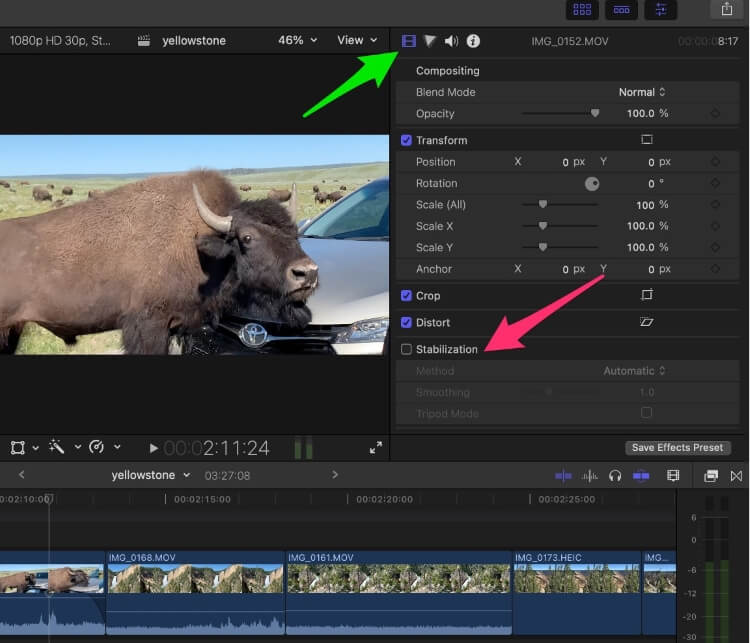
Lengkah 3 : Klik kotak centang di gigireun "Stabilisasi", sakumaha ditémbongkeun ku panah beureum dina screenshot di luhur.
Sareng ayeuna Final Cut Pro tiasa jalan. Klip pondok bakal dianalisis langkung gancang, klip anu langkung panjang henteu gancang. Tapi salami anjeun ningali kecap "nganalisis pikeun gerakan dominan" di kénca handap jandela Viewer anjeun (tingali panah beureum dina screenshot handap), anjeun bakal nyaho Final Cut Pro masih dipake dina eta. .
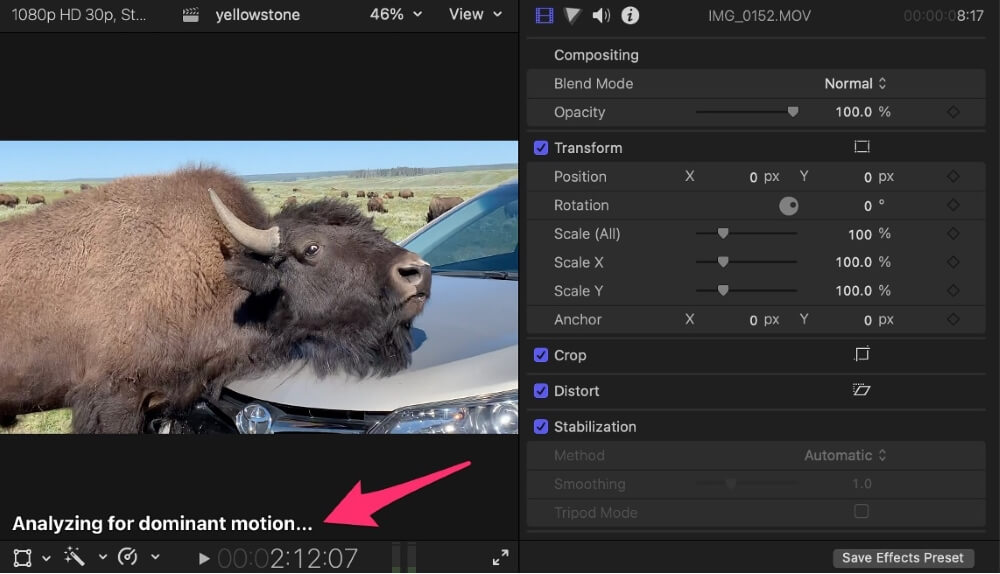
Sawaktos eta rengse, Anjeun bisa muterkeun klip jeung kudu perhatikeun perbaikan. Tapi ku mupus centang sareng mariksa deui kotak "Stabilisasi" dina Inspektur anjeun tiasalalajo eta kalawan jeung tanpa éfék stabilisasi Final Cut Pro urang.
Tweaking Setélan Métode
Final Cut Pro stabilisasi otomatis sacara umum geulis alus, tapi saeutik tweaking parameter na mindeng bisa ngaronjatkeun hasilna.
Katuhu handap "Stabilisasi" dina Inspektur aya setelan nu dilabélan Metoda . Setélan naon anu aya di handap ieu gumantung kana Metode anu anjeun pilih.
Final Cut Pro ingkar kana "otomatis" anu hartosna milih antara dua pilihan anu sanés, InertiaCam sareng SmoothCam gumantung kana naon anu dikira bakal katingali pangsaéna.
InertiaCam
Metoda InertiaCam nganggap kaméra anjeun geus boga pan atawa rotasi atawa zum anu dihaja. Contona, anjeun nyetir ngaliwatan kebo liar jeung kaméra rolling.
Nalika InertiaCam dipilih, Final Cut Pro terang naon éta "gerakan dominan", teras nganggap yén gerakan sanés mangrupikeun instability anu anjeun hoyong cabut.
Nalika anjeun milih InertiaCam, pilihan di handap bakal katingali sapertos kieu:

Setelan Smoothing mangrupikeun ukuran sabaraha stabilisasi anu anjeun pikahoyong Final Cut Pro. pikeun ngalakukeun.
Sacara umum, beuki hadé, tapi ngan ukur dugi ka anjeun perhatikeun yén gambarna sigana rada menyimpang. Inget, aya loba math fancy balik éfék ieu, tapi masih ngan math. Anjeun kudu mutuskeun lamun cukup mathcekap.
Upami Modeu Tripod mangrupikeun pilihan, éta moal janten abu-abu sapertos anu aya dina layar di luhur. Alesanna éta abu-abu dina conto kuring nyaéta kaméra kuring (ngahaja) obah nalika kuring nyetir ku kebo ngagores beuheungna dina Toyota anu goréng.
Tapi upami kuring nyobaan nahan kaméra leres-leres, ngan ukur nyandak tindakan naon waé anu lumangsung di payun sanaos éta kalebet pan atanapi zum, Final Cut Pro bakal nganggap éta. kaluar sareng masihan abdi pilihan Tripod Mode.
Kalayan Modeu Tripod dipilih, potona moal gerak. Sakabehna. Final Cut Pro bakal ngalakukeun matematika naon waé anu diperyogikeun pikeun mastikeun éta. Kadang pangaruhna luar biasa, sareng hasilna sampurna. Lain kali eta ends up ngarasa bit kapaksa.
Kabeneran, anjeun ngan ukur tiasa ngaktipkeun sareng mareuman Modeu Tripod sareng ningali hasil anu anjeun pikahoyong.
SmoothCam
SmoothCam ditujukeun pikeun ngagerakkeun/nyukcruk nembak dimana kaméra sorangan obah – kawas dina shooting kebo drive-by kuring. (Kuring terang pilihan kecap anu goréng, tapi anjeun terang naon anu kuring maksud…).
Nalika anjeun milih Smoothcam, pilihan di handap ieu muncul dina Inspektur :

Tilu setelan — Tarjamahan , Rotasi , jeung Skala – bisa dianggap salaku runtuyan sumbu dina spasi 3D. Upami éta mangrupikeun konsép anu sesah pikeun anjeun, pikirkeun ku cara kieu:
Upami nuju ka kénca,ka katuhu, kaluhur atanapi kahandap anu katingali pareum, cobian robih setelan Translation Smooth .
Upami gerakan anjeun rotasi di tengah gambar anjeun sareng sigana henteu leres, cobian ganti setelan Rotation Smooth .
Jeung lamun cara makéna anjeun ngazum gede atawa kaluar tina aksi teu stabil, coba ngarobah setelan Skala Lemes .
Anjeun kedah maénkeun ieu. Dugaan kuring nyaéta yén kalolobaan nembak mangrupikeun kombinasi tina tilu sumbu anu béda janten… wilujeng sumping.
Tapi émut, upami teu aya tweak di luhur anu tiasa dianggo, cobian bagikeun klip anjeun kana bagéan anu béda sareng tingali upami hiji set setélan tiasa dianggo langkung saé dina hiji bagian tina klip anjeun.
Masalah Spasi Kosong
Sawaktos Anjeun keur ningali footage Anjeun nu stabil, perhatikeun spasi kosong di juru klip Anjeun. Lamun klip aslina boga "teuing" gerak, stabilisasi klip bisa nyieun spasi ieu.
Upami éta ngabantosan ngartos kunaon, pertimbangkeun némbak dimana kaméra anjeun puteran mudik ti jam 3 dugi ka jam 9. Ayeuna bayangkeun anjeun nyobian nyaimbangkeun shot, sigana di tengah wengi. Nalika unggal jam 3 sareng 9 dilereskeun janten katingalina ditémbak siang, sigana bakal nyiptakeun rohangan kosong di juru.
Pikeun nyingkirkeun rohangan kosong, anjeun tiasa ngirangan parameter smoothing, tapi ieu sigana bakal ngan ukur ngirangan pangaruh anu anjeun pikahoyong -pikeun nyaimbangkeun shot.
Biasana, Anjeun kudu motong ujung-ujung poto - nu dasarna ngazum gede nepi ka spasi kosong kaluar layar. Tapi lamun makéna éta bener bouncy, ieu bisa merlukeun loba zum, berpotensi ngaruksak komposisi makéna Anjeun.
Sanaos solusi anu pangsaéna nyaéta nelepon ka departemen Sinématografi sareng nyarioskeun yén aranjeunna kedah ngalakukeun anu sanés, éta sigana sanés kamungkinan pikeun kalolobaan urang.
Solusi pangalusna salajengna kamungkinan mangrupa kasaimbangan dua téhnik di luhur, tetep dina pikiran yén sanggeus Final Cut Pro geus rengse math na, tweaking ti aya hiji seni teu elmu.
Pikiran Nyetabilkeun Akhir
Abdi ajak anjeun nyobian "nyatakeun" unggal shot dina pilem Anjeun salajengna, ngan pikeun nempo jenis nembak Final Cut Pro bisa ngalereskeun instan, sarta jenis nembak nyokot. saeutik leuwih tweaking.
Pamustunganana, kuring yakin yén anjeun bakal gancang sadar kana nilai stabilisasi anu sedeng atanapi kadang-kadang, sareng pilem anjeun bakal mimiti katingali saé!
Jeung, mangga, wartosan kuring upami artikel ieu mantuan Anjeun atawa lamun boga saran pikeun ngaronjatkeun eta. Kabéh komentar - utamana kritik konstruktif - mantuan! Hatur nuhun.

